Excel表格中数据批量添加符号的详细方法
 发布于2025-03-04 阅读(0)
发布于2025-03-04 阅读(0)
扫一扫,手机访问
打开Excel,在文档的一列中输入一些数据,之后在选中的单元格中输入="%"&B2,然后按回车键。
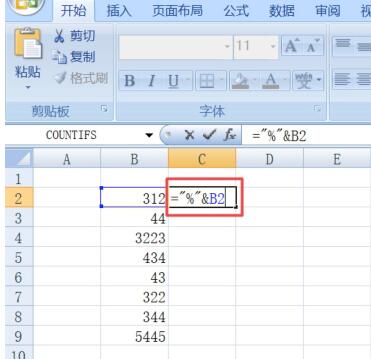
之后就看到在第一个单元格中为第一个数字添加了一个符号了,选中这个单元格;然后将鼠标放在单元格的右下角,当出现十字符号后,我们进行下拉。
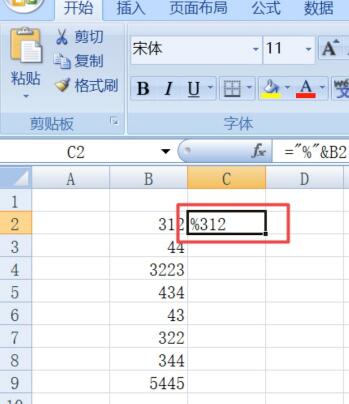
下拉完成后如图所示,可以看到已经在一列数据的前面批量加上了同一个符号了,然后我们点击空白处。
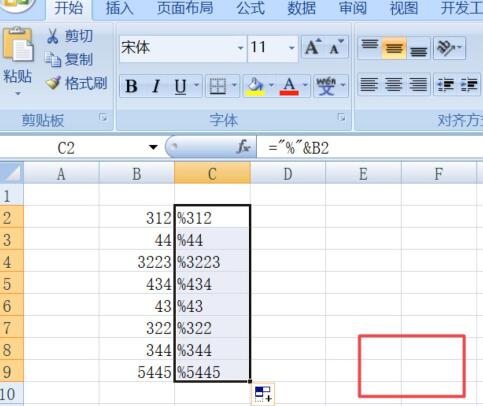
最终结果如图所示,这样就在一列数据的前面批量加上了同一个符号了。
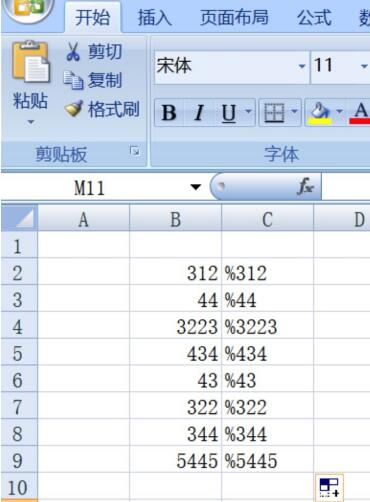
本文转载于:https://xiazai.zol.com.cn/jiqiao/113973.html 如有侵犯,请联系admin@zhengruan.com删除
上一篇:U盘通常采用何种文件格式?
下一篇:抖音评论发竖排文字的详细教程
产品推荐
-

售后无忧
立即购买>- DAEMON Tools Lite 10【序列号终身授权 + 中文版 + Win】
-
¥150.00
office旗舰店
-

售后无忧
立即购买>- DAEMON Tools Ultra 5【序列号终身授权 + 中文版 + Win】
-
¥198.00
office旗舰店
-

售后无忧
立即购买>- DAEMON Tools Pro 8【序列号终身授权 + 中文版 + Win】
-
¥189.00
office旗舰店
-

售后无忧
立即购买>- CorelDRAW X8 简体中文【标准版 + Win】
-
¥1788.00
office旗舰店
-
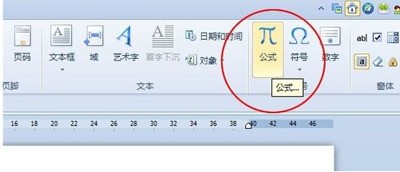 正版软件
正版软件
- WPS Office2012中公式编辑器的详细使用教学
- 1.单击进入【插入】选项卡,在【符号】选项组中选择【公式】按钮。2.在弹出的【公式编辑器】对话框中输入你想要的公式符号。3.输入完公式后单击【文件】中的【退出并返回到文档】按钮。4.此时,刚才输入的公式就已经嵌入到了WPS文档中来了!
- 16分钟前 0
-
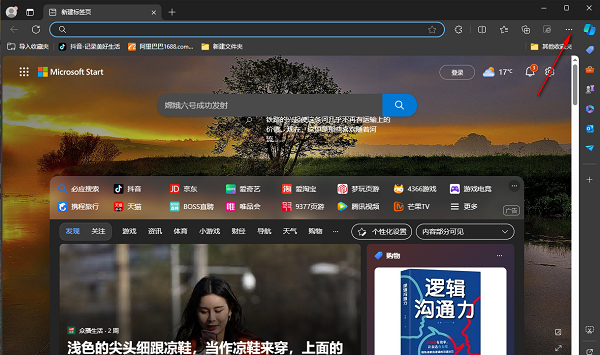 正版软件
正版软件
- Edge浏览器如何设置网站自动登录
- edge浏览器是Win10系统自带的一款电脑浏览器软件,我们在浏览器登录某些网站时,每次都需要输入账号密码,有小伙伴想要开启自动登录功能,这样会更加的方便,这里小编就为大家带来了详细的开启方法,大家快来看一看吧。设置方法:1、首先双击打开软件,进入到主页面之后,需要点击右上角的三个点图标。2、接着在下方会弹出一个选项框,点击其中的“设置”。3、进入到新的界面之后,点击左侧栏中的“个人资料”选项,随后点击右侧中的“密码”。4、然后在新界面中,将左侧栏中的“设置”选项进行点击,找到右侧中的“自动填充密码和密钥
- 26分钟前 0
-
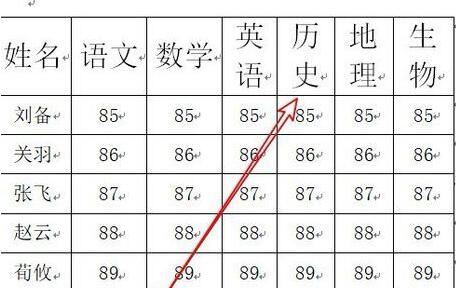 正版软件
正版软件
- wps2019文档使表格中的文字自动调整的详细步骤
- 打开wps2019,可以看到表格中的文字已变形了。这时选中wps2019文档中的整个表格。点击wps2019菜单栏上的【表格工具】菜单项。点击【表格工具】工具栏上的【自动调整】按钮。点击自动调整下拉菜单中的【根据内容调整表格】菜单项。这时可以看到wps2019中的表格已按文字自动调整好了。
- 46分钟前 0
-
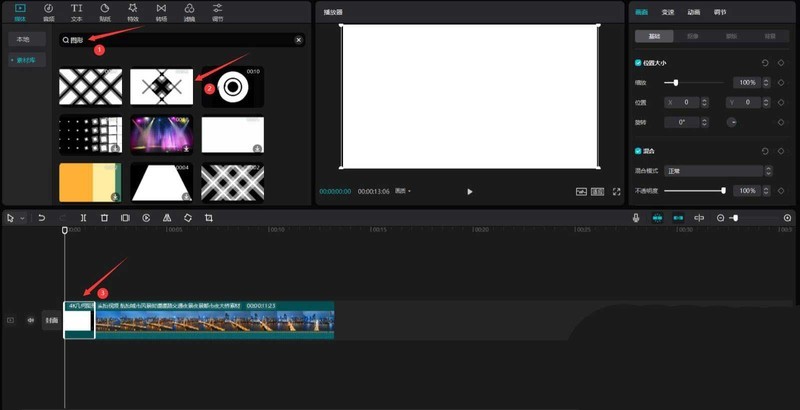 正版软件
正版软件
- 剪映城市变色片头怎么制作_剪映城市变色片头制作方法
- 首先打开剪映专业版然后点击媒体按钮,点击素材库按钮,在搜索栏中输入城市两字,选择一段视频素材,将其添加到视频轨道中。在搜索栏中输入图形两字,选择下图箭头2标识的素材,将其添加到视频轨道中,见下图。选中图形素材,将其移动到城市素材的上方,然后更改它的混合模式为滤色,见下图。将时间轴移动到图形素材的结尾,点击文本按钮,选择默认文本,将其添加到文本轨道中,见下图。更改文本内容为你想展示的内容,字体为signature,将下图方框所示的三种样式全部选中。点击动画按钮,选择入场中的发光模糊,动画时长调整为最长,见下
- 1小时前 03:14 0
-
 正版软件
正版软件
- 电脑管家如何清理垃圾?-电脑管家清理垃圾的操作流程?
- 腾讯电脑管家是一款功能强大的软件,可以深度清理电脑垃圾,释放内存,重回电脑巅峰状态!那么电脑管家如何清理垃圾?电脑管家清理垃圾的操作流程?下面就让小编给大家解答下吧!电脑管家如何清理垃圾?1、打开腾讯电脑管家,在下方找到并点击“清理垃圾”选项,然后再点击“扫描垃圾”,等待软件自动扫描电脑中的垃圾文件。2、扫描完成后,选择完需要清理的项目后,点击上方的“立即清理”按钮,电脑管家会自动对选定的垃圾文件进行清理。
- 1小时前 02:54 0
最新发布
相关推荐
热门关注
-

- Xshell 6 简体中文
- ¥899.00-¥1149.00
-

- DaVinci Resolve Studio 16 简体中文
- ¥2550.00-¥2550.00
-

- Camtasia 2019 简体中文
- ¥689.00-¥689.00
-

- Luminar 3 简体中文
- ¥288.00-¥288.00
-

- Apowersoft 录屏王 简体中文
- ¥129.00-¥339.00








